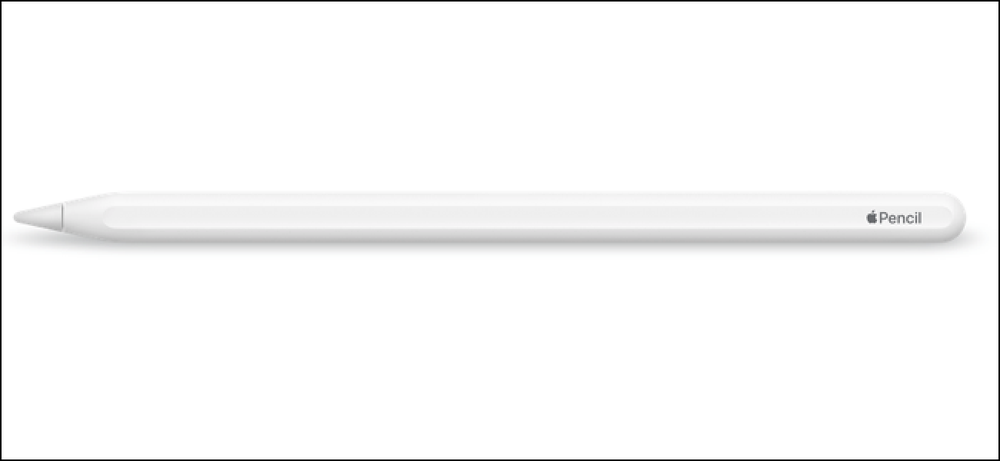AirPod-laitteiden yhdistäminen tietokoneella, Macilla, Android-puhelimella tai muulla laitteella

Applen AirPod-laitteet ”toimivat” iPhonen kanssa W1-sirunsa ansiosta, mutta ne ovat myös tavallisia Bluetooth-kuulokkeita. Tämä tarkoittaa, että ne toimivat minkä tahansa laitteen kanssa, joka tukee Bluetooth-äänentoistoa Android-puhelimia.
Pariliitosprosessi ei ole yhtä helppoa kuin pariliitos iPhonen kanssa, ja yhteys ei välttämättä ole yhtä kiinteä, mutta ne toimivat Android-puhelimesta tai Windows-PC: stä muiden Apple-laitteiden, kuten Apple TV: n, kanssa. Pariliitosprosessi on myös helppoa, jos käytät Macia tai iPadia.
AirPod-laitteiden liittäminen Maciin tai iPadiin
Jos olet jo liittänyt AirPod-laitteesi iPhoneen, tämä pariliitostila synkronoi iPhonen ja minkä tahansa iPadin ja Macin välillä iCloudin ansiosta. Jotta tämä toimisi, sinun täytyy olla kirjautuneena iPadiin tai Maciin samalla Apple ID: llä, jota käytät iPhonessa. Macissa sinun on oltava kanavanvaihto käytössä.
Vanhemmat Macit, jotka eivät tue kanavanvaihtoa, eivät voi hyödyntää tätä helppoa pariliitosprosessia, ja sinun on yhdistettävä se manuaalisesti Bluetoothin avulla. Tämä pariliitostila ei myöskään synkronoitu Apple TV: hen, joten sinun on käytettävä Bluetoothia pariliitosten liittämiseen myös Apple TV: hen.
Jos kaikki on määritetty oikein, voit valita AirPod-laitteesi kuten kaikki muut äänilaitteet iPadista tai Macista. Ensinnäkin varmista, että AirPods-kotelo on auki, AirPodit ovat poissa asiasta tai että ne ovat korvissasi. Jos ne ovat siinä tapauksessa ja kotelo on suljettu, ne eivät ole käytettävissä äänilaitteena.
Avaa iPadissa ohjauskeskus, napauta ääniaallon kuvaketta musiikin ohjainten oikeassa yläkulmassa tai paina pitkään musiikin ohjaimia ja napauta laitteen vaihtokuvaketta ja valitse AirPodit äänilaitteiden luettelosta.
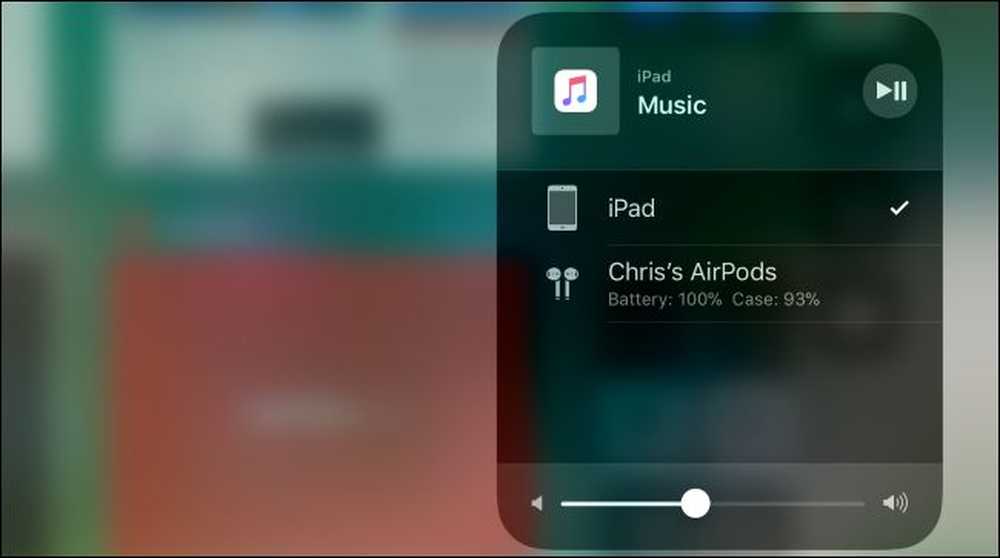
Napsauta Macissa Macin valikkorivin äänenvoimakkuuden kuvaketta ja valitse käytettävissä olevat laitteet -luettelosta AirPodit tai siirry Apple-valikkoon> Järjestelmäasetukset> Ääni ja valitse AirPodit. Voit myös ottaa äänenvoimakkuuskuvakkeen käyttöön Macin valikkoriviltä täältä napsauttamalla "Näytä äänenvoimakkuus valikkorivillä" -ruutua, jos se ei ole jo käytössä.
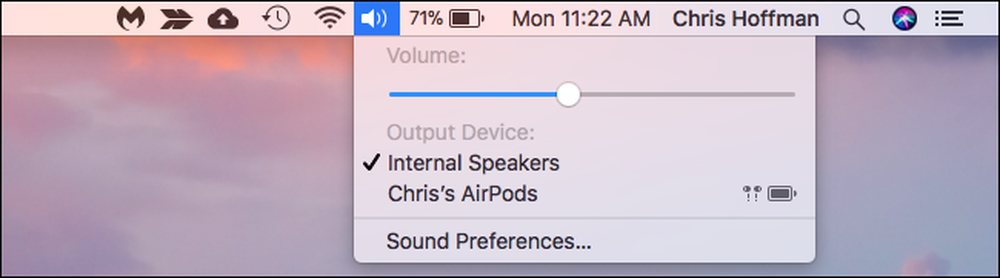
AirPod-laitteiden yhdistäminen Android-puhelimen, Windows PC: n, Apple TV: n tai Anything Else -ohjelman avulla
Jos haluat yhdistää AirPod-laitteesi johonkin toiseen laitteeseen tai vanhempaan Maciin, jos et täytä edellä mainittuja vaatimuksia, sinun tarvitsee vain löytää AirPods-latauskotelossa oleva helppokäyttöinen pariliitospainike.
Katso AirPods-kotelon takana. Katso, että heikko hopea ympyrä pohjan lähellä, aivan Salaman portin yläpuolella? Tämä on “asetusnäppäin”, johon sinun on yhdistettävä AirPod-laitteesi muihin laitteisiin, joissa W1-siru ei pysty muodostamaan pariliitosta automaattisesti.
Voit sijoittaa AirPod-laitteet pariliitostilaan seuraavasti:
- Aseta molemmat AirPodit latauskoteloon.
- Avaa kotelon kansi. Näet valon syttyvän, mikä ilmaisee latauksen tilan.
- Pidä AirPods-kotelon takana olevaa pyöreää painiketta painettuna. Kotelon sisällä oleva valo alkaa vilkkua valkoisena. Tämä osoittaa, että AirPod-laitteet ovat pariliitostilassa.

Kun valkoinen valo vilkkuu, AirPod-laitteet ovat “löydettävissä”. Toisin sanoen ne näkyvät oheislaitteina, joita voit yhdistää Bluetooth-asetuksistasi, kuten kaikki muut Bluetooth-kuulokkeet tai kaiuttimet. Esimerkiksi:
- Android: Siirry kohtaan Asetukset ja napauta ”Bluetooth” -vaihtoehtoa kohdassa Langattomat ja verkot. Varmista, että Bluetooth on käytössä ja että AirPodit näkyvät tässä käytettävissä olevana laitteena.
- Windows 10: Siirry kohtaan Asetukset> Laitteet> Bluetooth ja muut laitteet> Lisää Bluetooth tai muu laite> Bluetooth. Valitse AirPodit läheisten laitteiden luettelosta.
- Windows 7: Suuntaa Ohjauspaneeli> Laitteisto ja äänet> Laitteet ja tulostimet> Lisää laite. Valitse AirPodit.
- mac: Napsauta Apple-valikkoa ja siirry kohtaan Järjestelmäasetukset> Bluetooth. Valitse AirPodit luettelosta ja napsauta ”Yhdistä”.
- Apple TV: Siirry kohtaan Asetukset> Remotes ja laitteet> Bluetooth. Valitse AirPodit luettelosta.
- Muut laitteet, joissa on Bluetooth: Siirry vain Bluetooth-asetukset-näyttöön, jossa voit katsella ja yhdistää Bluetooth-laitteita. AirPodit näkyvät tässä vaihtoehdossa kuten muutkin Bluetooth-kuulokkeet.
Jos otat jonkin aikaa aikaa löytääksesi Bluetooth-asetukset, AirPod-laitteesi saattavat jättää pariliitostilan ja näet valkoisen vilkkuvan valon pysähtymisen. Paina pitkään pyöreää asetuspainiketta uudelleen ja AirPod-laitteesi palaavat uudelleen pariliitostilaan ja ovat jälleen löydettävissä muilta laitteilta.

Kun ne on kytketty, AirPod-laitteet toimivat normaaleina Bluetooth-kuulokkeina, mihin laitteeseen ne on yhdistetty.
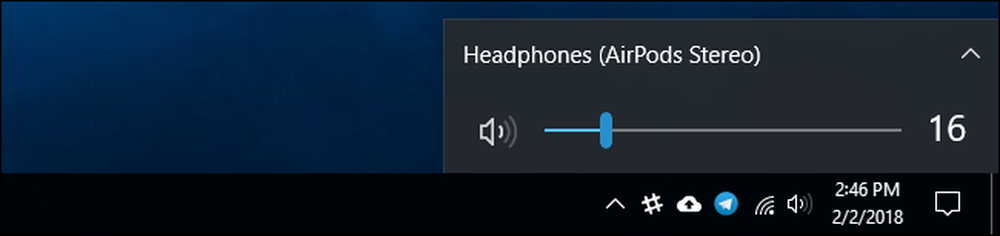
Miten kytket AirPod-laitteesi iPhoneen tai iPadiin
AirPod-laitteesi irrotetaan iPhonesta, kun olet parittanut ne toiseen ei-iOS-laitteeseen. Sinun täytyy kytkeä ne uudelleen iPhonellesi, jotta voit käyttää niitä iPhonen kanssa uudelleen.
Voit tehdä tämän tekemällä ensin AirPodit takaisin koteloonsa. Siirry iPhonen kotinäyttöön, avaa AirPod-kotelo ja pidä sitä lähellä iPhonea. (Sama prosessi toimii iPadissa, jos haluat yhdistää AirPodit iPadiin iPhonen sijaan.)
Näyttöön tulee ilmoitus "Not Your AirPods". Napauta ”Yhdistä”. Sinua kehotetaan painamaan kotelon takana olevaa pyöreää painiketta ja pitämään sitä painettuna. Vapauta painike, kun ”Connecting” ilmestyy näyttöön ja ne kytkeytyvät automaattisesti takaisin iPhoneen.


Kuvaluotto: Peter Kotoff / Shutterstock.com, Peter Kotoff / Shutterstock.com